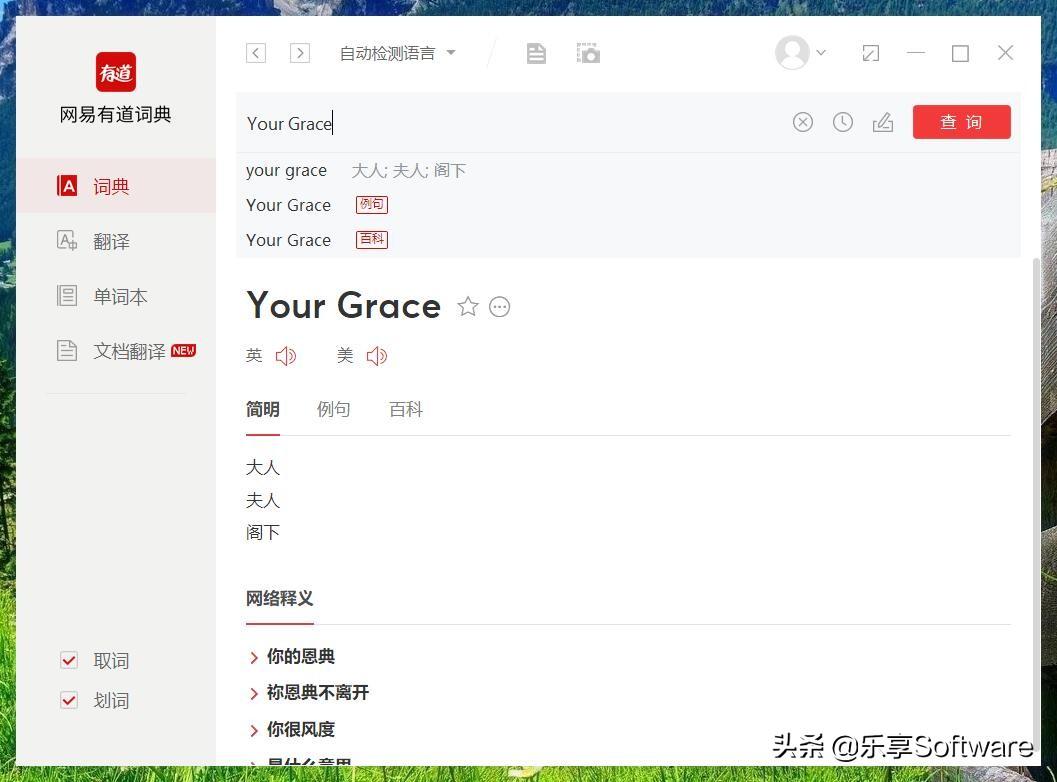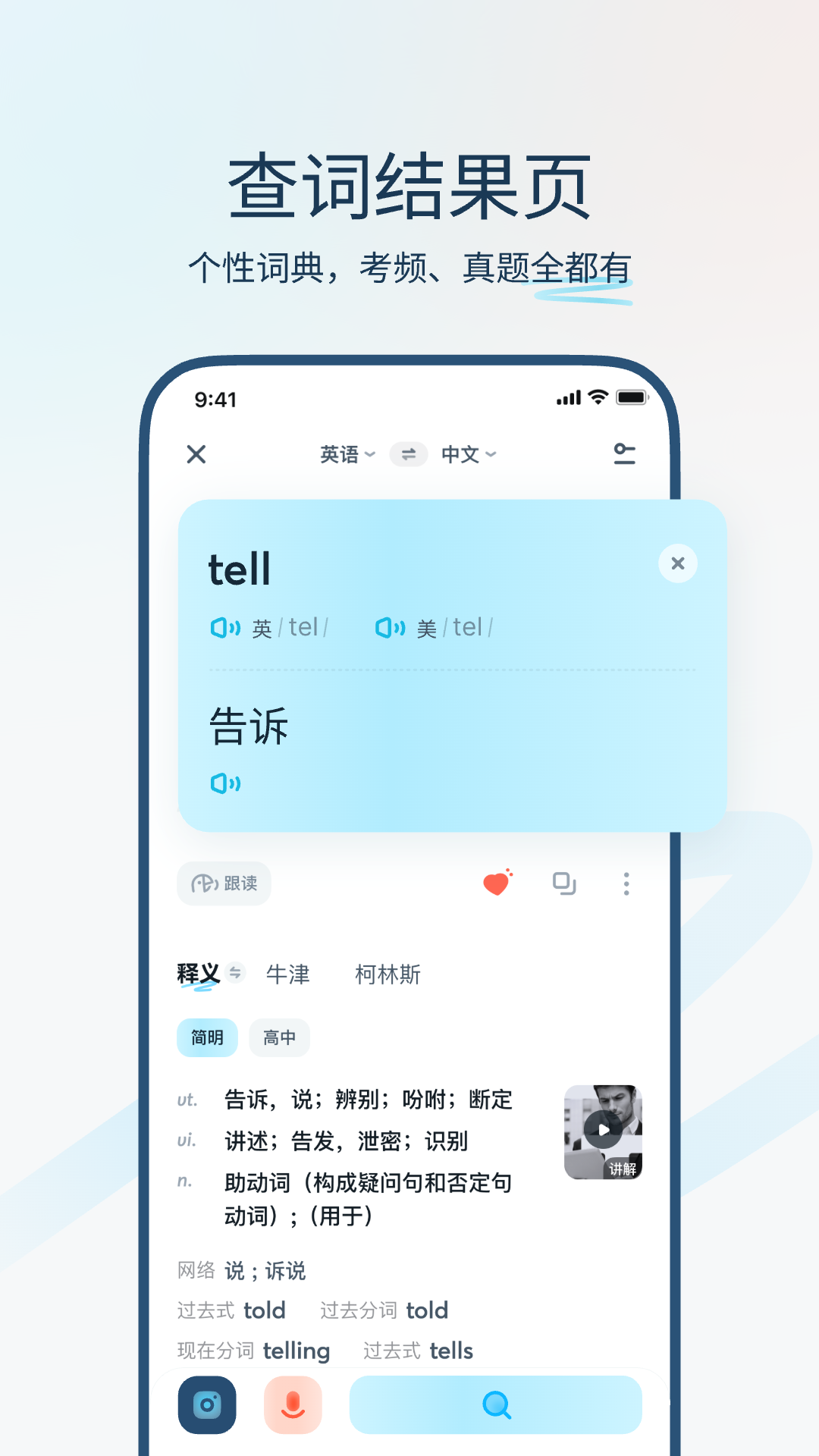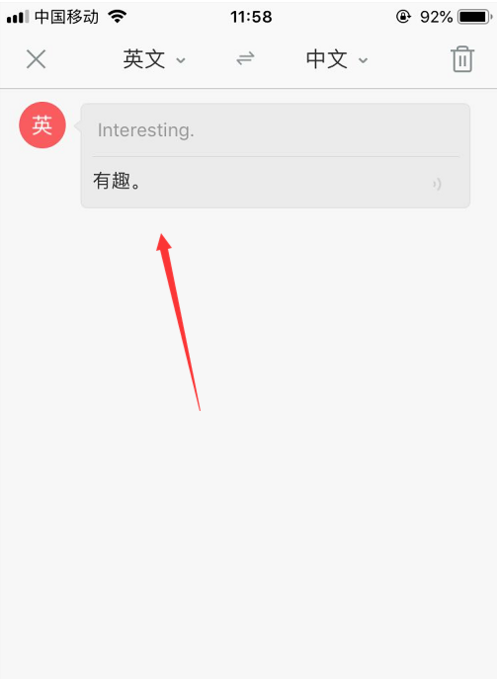您是否也曾遇到过这样的困境:用有道拍照翻译在线网页版处理图片,结果却错漏百出、格式混乱?问题往往不在工具,而在我们处理图片的方式。有道翻译官网将深入剖析有道拍照翻译网页版的核心工作原理,并为您揭示10个立竿见影的图片处理与使用技巧,助您从入门到精通,将翻译准确率提升至新高度。
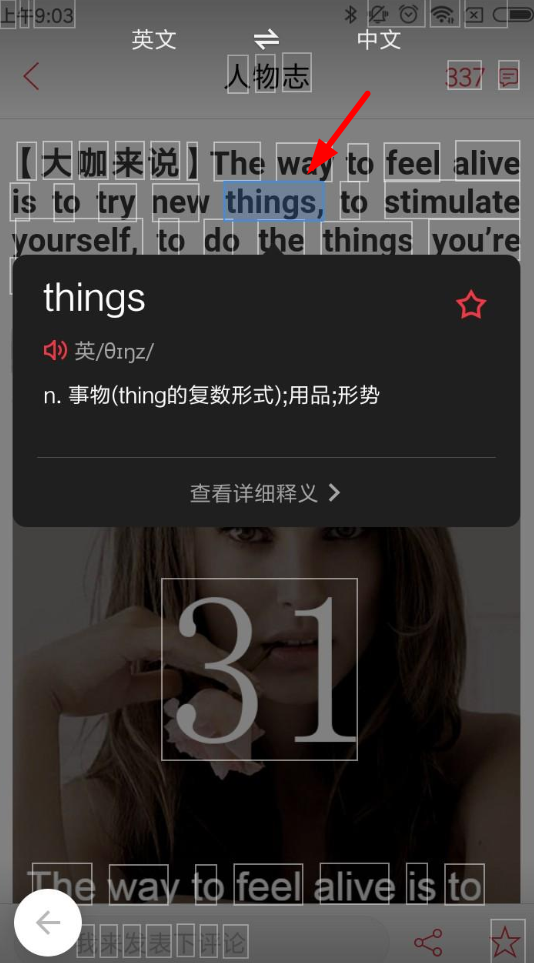
一、基础准备:打好精准翻译的地基
在探索高级技巧前,我们必须确保输入给翻译引擎的“原料”是合格的。这就像做菜,最好的厨师也无法用腐坏的食材做出美味。对于图片翻译而言,“清晰”与“规范”是两大黄金准则。
1. 保证图片源头的高清与明亮
OCR(光学字符识别)技术是图片翻译的核心,它对图像质量极为敏感。
- 光线充足:避免在昏暗环境下拍摄,使用均匀、柔和的光线,消除文字区域的阴影和反光。
- 高分辨率:尽量使用高像素的设备拍摄或获取原始高清截图,确保文字边缘锐利,没有模糊或马赛克。
二、核心技巧:5个关键图片预处理步骤
这是有道翻译官网的精华所在。大部分翻译不准确的根源,都可以通过以下五个预处理步骤解决。您无需专业的Photoshop技能,使用系统自带的图片编辑工具即可完成。
2. 技巧一:【精准裁剪】—— 剔除一切干扰
为什么重要? 无关的背景、图标、边框都会干扰OCR引擎的判断,降低其对核心文字区域的识别效率和准确性。
如何操作?
- 上传图片前,先用任何图片编辑工具(如Windows自带的“照片”或Mac的“预览”)进行裁剪。
- 只保留您需要翻译的文字主体部分,将四周的空白、背景图案、其他无关文字全部裁掉。
- 专业提示:如果一张图包含多个独立的文本块,最优策略是分别裁剪、分次翻译。
3. 技巧二:【角度校正】—— 摆正“姿态”是关键
为什么重要? 倾斜的文本会极大增加识别难度,导致引擎将字母或汉字误判为相似的符号。
如何操作?
- 检查图片中的文本是否处于水平或垂直状态。
- 使用编辑工具的“旋转”或“拉直”功能,以文本的基线为参照,将图片校正至完全水平。
4. 技巧三:【对比度强化】——让文字“脱颖而出”
为什么重要? 当文字颜色与背景色过于接近时,OCR引擎难以区分边界。
如何操作?
- 在图片编辑工具中找到“调整”或“滤镜”选项。
- 适度增加“对比度”,同时可以略微降低“亮度”,使文字更黑/更深,背景更白/更亮。
- 注意:调整不宜过度,以免文字边缘出现噪点。
5. 技巧四:【应对复杂排版】—— 化整为零,分而治之
为什么重要? 面对多栏、图文混排或表格,直接整图翻译往往导致段落错乱。
如何操作?
- 策略:将复杂的大图,手动分割成多个逻辑清晰的小图。
- 栏式布局:将每一栏分别裁剪成独立的图片,按阅读顺序逐一翻译。
- 表格:如果只需翻译部分单元格内容,就单独裁剪该区域。
6. 技巧五:【处理手写体】—— 笔迹清晰是王道
为什么重要? 手写体识别难度远高于印刷体。潦草、连笔是翻译失败主因。
如何操作?
- 源头:书写时尽量工整、清晰,保持字间距。
- 后期:通过增强对比度,可以让笔迹更清晰。但对于过于潦草的字迹,目前技术仍有瓶颈,请降低期望。
三、进阶心法:3个提升翻译质量的窍门
当图片处理好之后,在有道翻译网页版的操作界面,我们依然有优化的空间。
7. 技巧六:【核对识别结果】—— 翻译前的最后一道防线
有道网页版非常人性化的一点是,它会先展示OCR识别出的原文文本。请务必不要直接点击翻译! 花10秒钟快速浏览一遍左侧的识别结果,修正明显的错误(如将 “l” 识别为 “1”),这能从根本上避免“垃圾进,垃圾出”。
8. 技巧七:【善用双语对照】—— 理解上下文的利器
翻译完成后,开启“双语对照”模式。它会将原文和译文分段或分句对应显示。这不仅便于您校对,更能帮助您理解特定术语或复杂句式在上下文中的具体翻译方式。
9. 技巧八:【选择专业领域】—— 让翻译更“懂行”
如果您的图片内容涉及特定领域(如医学、法律、计算机),在翻译选项中(如果提供),尝试选择对应的专业领域。这会调用更专业的语料库,使术语翻译更加精准。
四、场景实战:2个典型应用案例解析
10. 技巧十:【实战演练】—— 理论结合实际
场景一:翻译论文截图
- 问题:双栏布局,有图表,翻译后格式混乱。
- 解决方案:
- 步骤1 (裁剪): 将左侧栏裁剪为`image1.png`,右侧栏裁剪为`image2.png`。图表单独处理或忽略。
- 步骤2 (校正): 确保两张截图中的文字都是水平的。
- 步骤3 (上传翻译): 先上传`image1.png`,核对识别原文无误后翻译。再上传`image2.png`进行翻译。
- 步骤4 (整合): 将两段译文手动合并。
场景二:翻译产品说明书照片
- 问题:照片有阴影,部分文字反光,翻译结果缺失。
- 解决方案:
- 步骤1 (重拍/调整): 如果可以,在光线均匀处重拍。如果不能,使用图片编辑工具,调高阴影区域的亮度和曝光,同时增强对比度。
- 步骤2 (裁剪): 仅保留说明文字部分,裁掉产品图和多余背景。
- 步骤3 (核对): 上传后仔细检查OCR识别的原文,特别是数字和单位,修正后再进行翻译。
五、总结与答疑
核心观点:有道拍照翻译网页版是一个强大的工具,但它的上限取决于我们所提供图片的质量。与其抱怨工具不准,不如掌握图片预处理的技巧,从源头提升输入质量。记住“清晰、方正、纯粹、分治”这八字方针,您将能驾驭它,解决绝大多数图片翻译需求。
常见问题 (FAQ)
- 问:有道网页版和手机App版有何不同?
答:网页版更适合处理来自电脑的截图、文档扫描件,便于进行精细的预处理和文本复制编辑。手机App则更适合即时性的、现场的拍照翻译场景。 - 问:翻译完全免费吗?有字数限制吗?
答:基础的图片翻译功能通常是免费的,但可能会有单次上传图片大小或每日使用次数的限制。对于超长文档,建议分批处理。 - 问:我的图片隐私安全吗?
答:正规的翻译服务提供商通常有严格的隐私政策,不会随意泄露用户数据。但对于涉及高度机密或敏感个人信息的内容,建议谨慎使用任何在线工具。